Déploiement
La page Déploiement vous permet de modifier la version du logiciel, d’organiser et de déployer la configuration sur votre réseau une fois les sites configurés. Vous pouvez mettre à niveau la version du logiciel SD-WAN sur tous les appareils et sites du réseau.
La page Déploiement contient les sections suivantes :
- Passer à l’ancienne vue de déploiement
- Paramètres
- Déployez maintenant
- Déploiement logiciel et configuration
Les sections suivantes de la page Déploiement fournissent des détails sur l’état du déploiement :
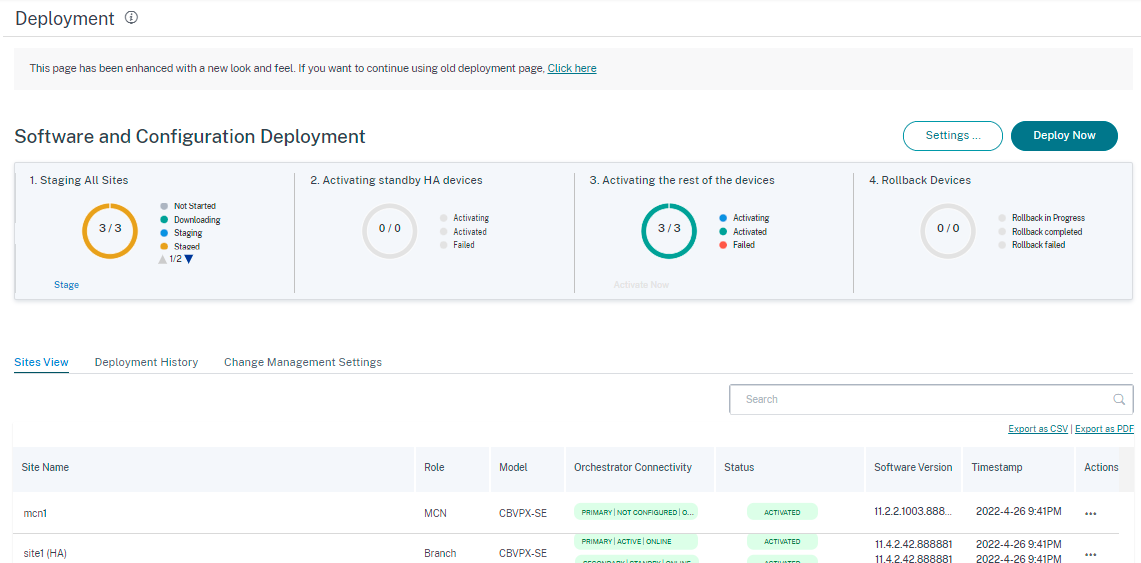
Passer à l’ancienne vue de déploiement
Sélectionnez cette option si vous souhaitez revenir à l’ancienne page de déploiement. Pour plus d’informations sur l’ancienne page de déploiement, voir Vue de l’ancien déploiement.
Paramètres
Les options Stage All Failed Sites et Restaurer la version précédente sont disponibles dans les Paramètres… menu.
Stager tous les sites défaillants
Lorsque certains sites ne sont pas transférés avec succès, sélectionnez l’option Stage All Failed Sites pour relancer le processus de transition. Cette option est activée uniquement en cas d’échec de la mise en scène.
Restaurer la version précédente
Lorsque vous restaurez la version précédente, le service Citrix SD-WAN Orchestrator lance une activation à l’échelle du réseau de la configuration précédente et restaure la configuration (et/ou le logiciel) précédemment activée sur votre réseau. Pour restaurer la version précédente, sur la page Déploiement, accédez à Paramètres et sélectionnez Restaurer la version précédente.
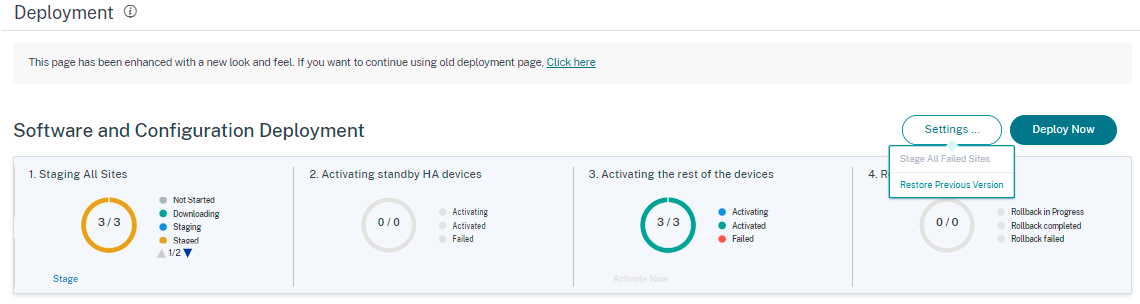
Un message de confirmation s’affiche. Cliquez sur Continuer pour continuer.
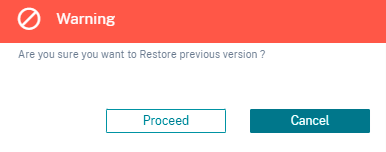
Remarque
L’action Restaurer la version précédente peut être effectuée lorsque le réseau n’est pas à l’état intermédiaire. Cette option est désactivée pour les réseaux intermédiaires.
Déployez maintenant
Pour lancer le processus de déploiement du logiciel sur votre réseau, cliquez sur l’icône Déployer maintenant . Pour des informations détaillées sur le flux de travail de déploiement, voir Workflow de déploiement
Déploiement logiciel et configuration
Cette section fournit un résumé du déploiement le plus récent :
- Résumé du dernier déploiement : affiche la date et l’heure (dans le fuseau horaire UTC) du dernier déploiement.
- Version du logiciel : affiche la version logicielle configurée et le nombre de sites exécutant la version logicielle.
- Modifications de configuration : fournit des informations telles que le nombre de fonctionnalités globales et spécifiques au site auxquelles des modifications ont été apportées, ainsi que le nombre de sites qui ont été ajoutés et supprimés. Cette colonne s’affiche uniquement si le réseau contient plus de 100 sites.
- Paramètres : affiche l’état des autres paramètres de déploiement tels que Ignorer les éléments incomplets et Restaurer.
Informations importantes concernant Citrix SD-WAN 11.5
Prenez note des points suivants avant de procéder à la mise à niveau vers Citrix SD-WAN 11.5 :
-
La version SD-WAN 11.5.0 est disponible uniquement via le service Citrix SD-WAN Orchestrator et uniquement sur certains points de présence géographiques.
-
L’éditeur de configuration SD-WAN et le SD-WAN Center sont remplacés par le service Citrix SD-WAN Orchestrator. Le service Citrix SD-WAN Orchestrator prend en charge toutes les configurations actuellement effectuées via l’éditeur de configuration SD-WAN.
-
Citrix SD-WAN 11.5 est une version à disponibilité limitée, recommandée et prise en charge uniquement pour des clients/déploiements spécifiques.
- La version 11.5.0 de SD-WAN ne prend pas en charge les déploiements Advanced Edition (AE), Premium Edition (PE) et WAN Optimization
-
Le SD-WAN 11.5.0 prend uniquement en charge les plates-formes mentionnées dans les modèles de plate-forme SD-WAN et les packages logiciels.
-
SD-WAN 11.5.0 ne prend pas en charge Citrix SD-WAN Center ou Citrix SD-WAN Orchestrator pour les environnements locaux.
-
Le microprogramme SD-WAN 11.5.0 n’est pas disponible sur la page Téléchargements de Citrix.
- Assurez-vous d’obtenir les approbations et les conseils requis de la part de Citrix Product Management/Citrix Support avant de déployer la version 11.5.0 sur un réseau de production.
Correction automatique pour la configuration et la mise à niveau logicielle
Dans le service Citrix SD-WAN Orchestrator, la fonctionnalité de correction automatique est mise en œuvre dans le cadre du flux de travail de gestion des modifications. Lorsque le transfert échoue pour un site, et s’il s’agit d’un nœud de contrôle, vous devez redémarrer le site après avoir reçu le message d’échec du transfert. L’option Activer maintenant ne sera pas activée si la mise en scène échoue pour les nœuds de contrôle. Si le site dont le transfert a échoué est un nœud de branche, vous êtes toujours autorisé à procéder à l’activation. Mais pour synchroniser cette succursale avec le réseau, effectuez une autre série de gestion du changement.
Remarque
- La vérification de correction automatique ne commence qu’après avoir cliqué sur le bouton Activer maintenant et s’arrête lorsque l’étape suivante est émise depuis l’interface utilisateur du service Citrix SD-WAN Orchestrator.
- La fonctionnalité du mode maintenance ne s’applique qu’à la fonction de correction automatique. Si vous lancez une étape et uneactivation, l’appliance dont le mode de maintenance est activé est également mise à jour avec les modifications apportées au logiciel et à la configuration.
Avec l’amélioration de la fonction de correction automatique, lorsqu’une panne de transit se produit, le mécanisme de correction automatique pousse le logiciel et la version de configuration attendue vers la succursale défaillante et tente de la synchroniser avec le réseau actuel. La fonction de correction automatique est applicable en cas d’échec de transfert sur le nœud de succursale et d’échec d’activation sur n’importe quel nœud.
Les deux points de déclenchement suivants sont les deux points de déclenchement de la correction automatique :
- Sur la page Déploiement du service Citrix SD-WAN Orchestrator, une fois que vous recevez un message d’échec de l’étape ou d’échec de l’activation, la correction automatique commence à s’exécuter en arrière-plan. La vérification de correction automatique démarre une fois l’activation terminée.
- En cas de non-concordance entre le logiciel et la configuration, lorsque l’appliance n’a pas fourni le logiciel et la version de configuration attendus, le service Citrix SD-WAN Orchestrator commence à transférer le logiciel et la copie de configuration réellement requis vers l’appliance pour activation.
Pour dépanner un dispositif manuellement, cochez la case Mode maintenance sous Paramètres de gestion des modifications. Cette case à cocher permet de contrôler si le périphérique doit être coché pour une correction automatique ou non. Une fois que la case à cocher Mode de maintenance est désactivée, la correction automatique permet à l’appliance de se synchroniser avec le logiciel réseau et la version de configuration.
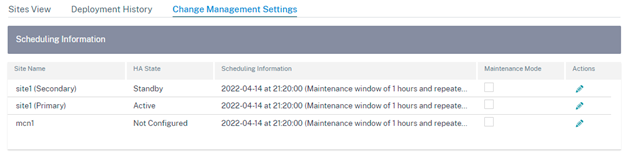
Mise à niveau logicielle HA quasi sans perturbations
Lors de la mise à niveau logicielle (versions 11.0.x et antérieures), la mise à niveau et l’activation de toutes les appliances du réseau sont effectuées en même temps. Cela inclut la paire High Availability (HA), ce qui entraîne des temps d’arrêt du réseau. Grâce à la fonctionnalité de mise à niveau logicielle rapide et rapide, le service Citrix SD-WAN Orchestrator garantit que le temps d’arrêt pendant le processus de mise à niveau logicielle (11.1.x et versions ultérieures) ne dépasse pas celui du switch HA au fil du temps.
Remarque :
La mise à niveau logicielle en mode haute disponibilité est applicable dans les scénarios suivants :
- Les sites qui sont déployés en mode haute disponibilité (HA). Il ne s’applique pas aux sites ne faisant pas partie de l’HA
- Déploiements basés sur les services Citrix SD-WAN Orchestrator uniquement et non pour les réseaux gérés à l’aide du SD-WAN Center ou du MCN.
- Mise à niveau logicielle uniquement et non mises à jour de configuration. S’il y a un changement de configuration en même temps que le logiciel dans le cadre de la mise à niveau, le service Citrix SD-WAN Orchestrator n’effectue pas de mise à niveau logicielle en haute disponibilité quasi automatique et poursuit la mise à niveau de la manière antérieure (mise à niveau en une seule étape). Tous les sites sont redémarrés en même temps (si un redémarrage est nécessaire) dans le cadre de la mise à niveau en une seule étape.
Le résumé de la séquence de mise à niveau est le suivant :
- Le service Citrix SD-WAN Orchestrator vérifie l’état HA de toutes les appliances du réseau.
- Met à niveau toutes les appliances secondaires qui sont en mode veille.
- Le basculement HA est déclenché et l’état des appareils actifs et en veille est modifié.
- Met à niveau les appliances principales qui sont maintenant en état Veille.
La mise à niveau logicielle haute disponibilité quasi sans perturbations est un processus de mise à niveau en deux étapes :
Étape 1 : Lors de la mise à niveau logicielle, après la version 11.1 du SD-WAN, le service Citrix SD-WAN Orchestrator effectue d’abord la mise à niveau logicielle sur toutes les appliances qui sont en veille sur le réseau. Le réseau est toujours opérationnel avec les appareils actifs en place.
Une fois que tous les appareils Standby ont été mis à niveau vers la dernière version logicielle, le basculement HA est déclenché sur le réseau. Les appareils Standby (dotés du logiciel le plus récent) deviennent actifs.
Étape 2 : Les appareils Standby actuels dotés d’une ancienne version logicielle sont mis à niveau vers la dernière version logicielle et continueront à fonctionner en mode veille .
Au cours de ce processus de mise à niveau logicielle, tous les autres sites non HA seront également activés avec la dernière version du logiciel.
Pour plus d’informations, consultez la FAQ.
Vous pouvez consulter l’état de la mise à niveau en accédant à la vue Sites.
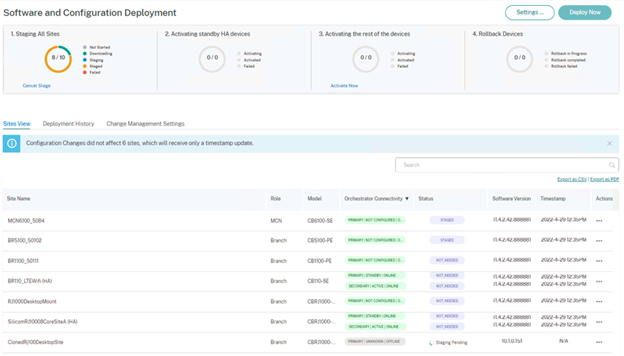
Dans le cas d’une mise à jour portant uniquement sur la configuration, seuls les sites dont la configuration a été modifiée sont transférés et activés. Pour les autres sites, l’horodatage est mis à jour et traité. Les nœuds de contrôle recevront un package transféré même si aucune modification n’est apportée à la configuration du site.
Si la version du logiciel est modifiée, la configuration et le package logiciel sont organisés et activés sur tous les sites du réseau.
Vue des sites
La section Affichage des sites fournit des informations détaillées sur tous les appareils du réseau. Le tableau contient le rôle de chaque site, les détails de l’appliance, l’état du déploiement, l’état de connectivité du service Citrix SD-WAN Orchestrator, la version logicielle de chaque appliance et un horodatage de la configuration en cours d’exécution. Si le processus de transfert échoue sur n’importe quel site, utilisez l’option Retry Staging (Primary Device), dans la colonne Actions, pour relancer le processus de transfert. Pour les appliances HA, les options Retry staging (appareil principal) et Retry staging (périphérique secondaire) sont disponibles.
Vous pouvez exporter les détails de la vue du site dans un fichier CSV ou PDF à l’aide des options Exporter au format CSV et Exporter au format PDF . Le nom du fichier CSV et PDF téléchargé est préfixé par la liste des sites, suivie de la date et de l’heure de l’exportation du fichier.
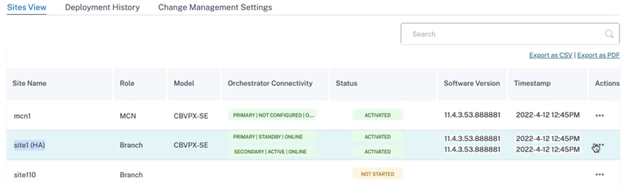
Historique du déploiement
La section Historique des déploiements fournit l’état des opérations de déploiement précédentes et leurs résultats. Si une mise à niveau partielle du site est activée, la section classe les sites en fonction de la version logicielle pour laquelle les appliances sont configurées. Si la dernière activation échoue, vous pouvez même consulter les détails de l’échec en cliquant sur le lien numérique dans la colonne Échec .
Remarque
Les détails de la raison de l’échec des sites ne peuvent être consultés que pour la dernière activation. Il n’est pas disponible pour les anciennes entrées du tableau de l’ historique des déploiements .
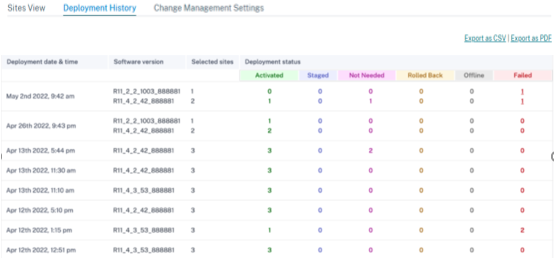
Une fois que vous avez cliqué sur le lien numérique dans la colonne Échec, la page Raison des sites défaillants s’affiche. Cette page fournit des informations telles que le nom du site, la version du logiciel, l’édition de l’appliance et un message d’erreur mentionnant la raison de l’échec.
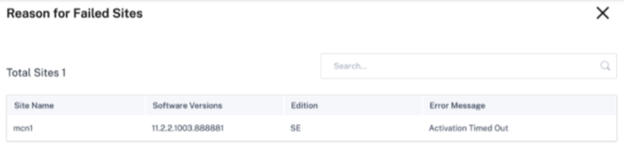
Vous pouvez exporter les détails de l’historique du déploiement dans un fichier CSV ou PDF à l’aide des options Exporter au format CSV et Exporter au format PDF . Le nom du fichier CSV et PDF téléchargé est précédé de l’historique des déploiements suivi de la date et de l’heure d’exportation du fichier.
Modifier les paramètres de gestion
La section Vue des paramètres de gestion des modifications permet de dépanner manuellement un dispositif. Cochez la case Mode maintenance . Cette case à cocher permet de contrôler si le périphérique doit être coché pour une correction automatique ou non. Une fois que la case à cocher Mode de maintenance est désactivée, la correction automatique permet à l’appliance de se synchroniser avec le logiciel réseau et la version de configuration.
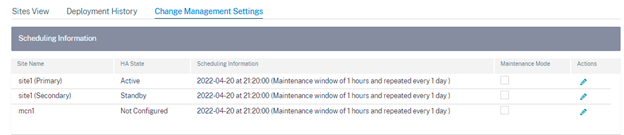
Vérifiez la configuration
Cliquez sur Vérifier la configuration dans le coin supérieur droit de la page Déploiement pour valider la configuration réseau et vérifier l’absence d’erreur ou d’avertissement d’audit. La page des résultats de configuration s’affiche.

Les résultats de configuration affichent le nombre total d’erreurs d’audit et d’avertissements. Les résultats sont également filtrés en fonction du type d’audit (erreur ou avertissement) et affichés avec différents codes de couleur. Vous pouvez cliquer sur les liens numériques pour afficher les résultats filtrés.
La colonne Type affiche une icône pour indiquer s’il s’agit d’une erreur ou d’un avertissement. La colonne Étendue de l’audit indique si l’erreur ou l’avertissement concerne un site ou au niveau du réseau. Si l’erreur ou l’avertissement est spécifique à un site, le nom du site s’affiche. Si l’erreur ou l’avertissement se situe au niveau global, une erreur globale ou un avertissement global s’affiche. La colonne Message d’audit contient le code d’erreur et le message d’erreur.
Vous pouvez utiliser la barre de recherche pour rechercher des erreurs ou des avertissements spécifiques en fonction du type, du code d’erreur, du nom du site ou du message d’erreur.
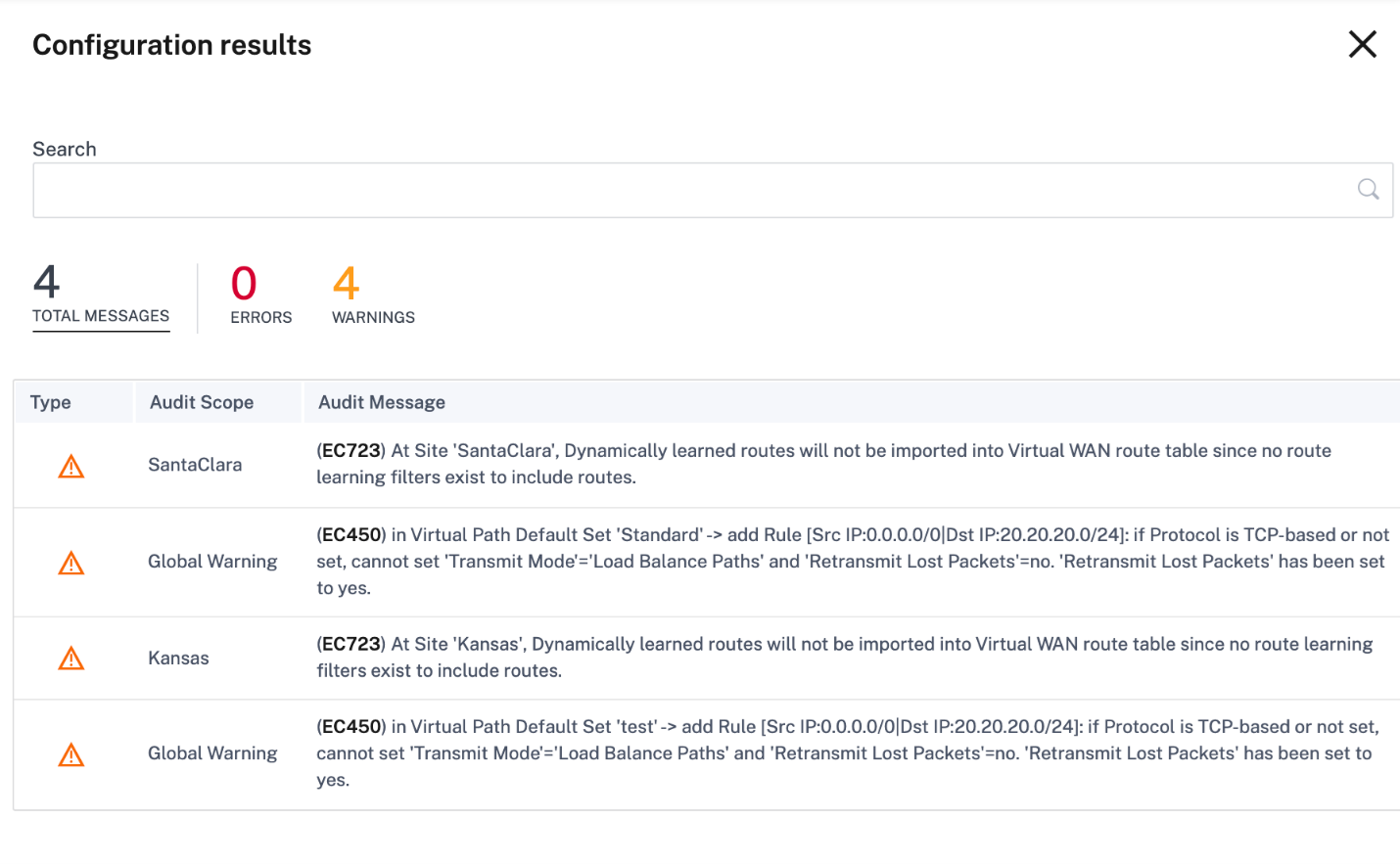
Lorsque vous cliquez sur Vérifier la configuration pour la deuxième fois, la page des résultats de la configuration affiche les mêmes résultats que ceux de la configuration précédemment vérifiée, ainsi que les détails de la date et de l’heure. Si nécessaire, vous pouvez cliquer sur Vérifier à nouveau pour relancer la validation.
Remarque
Le bouton Vérifier la configuration n’affiche pas les informations d’audit des modèles de sites.
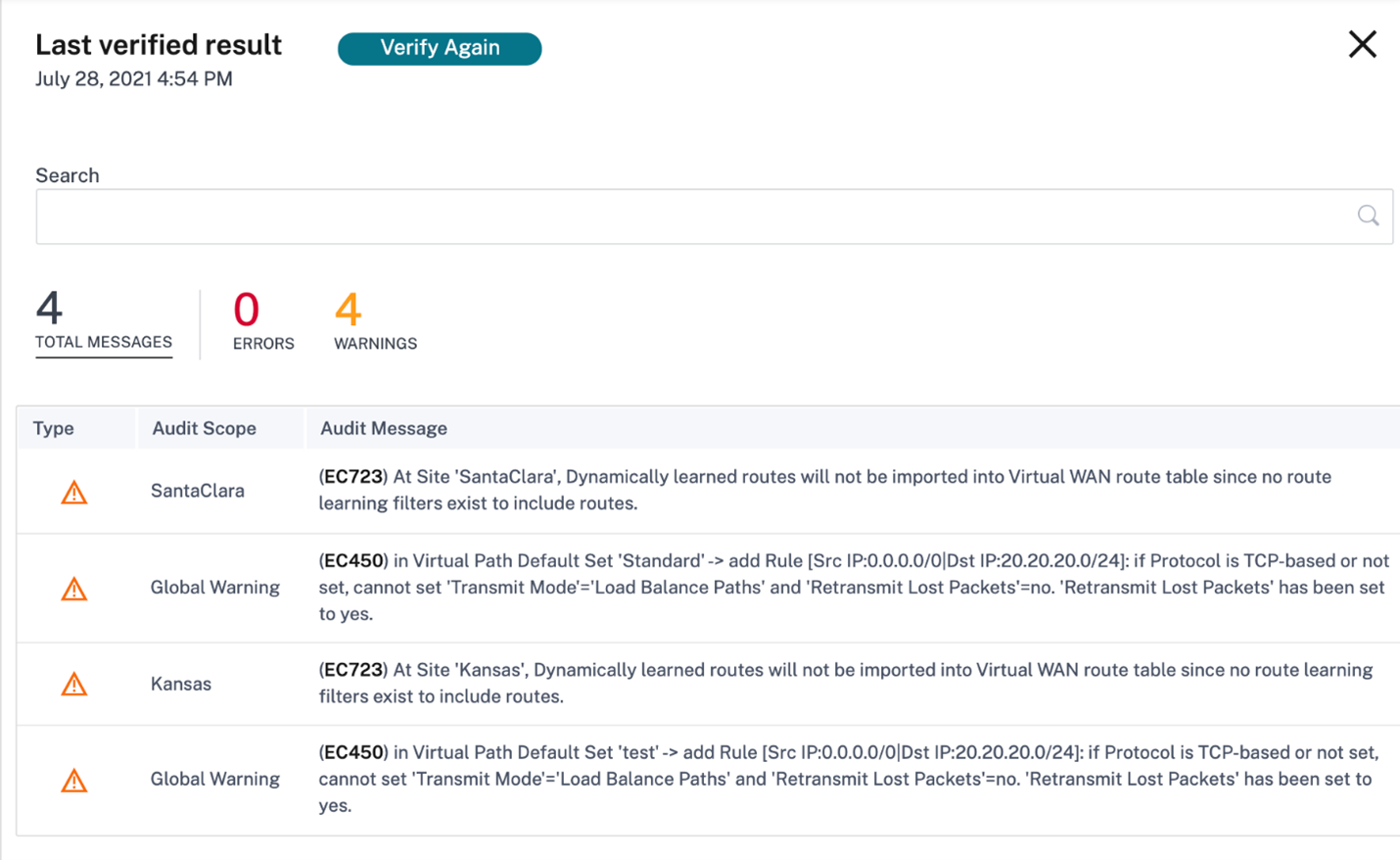
Workflow de déploiement
Le processus de déploiement comprend les étapes suivantes :
Logiciels et sites
Lorsque vous cliquez sur Déployer maintenant, la page Démarrer le déploiement > Logiciels et sites s’affiche. Sélectionnez la version logicielle par défaut que vous souhaitez appliquer à tous les sites du réseau. Pour mettre à niveau ou rétrograder des sites sélectionnés, utilisez l’option de mise à niveau partielle du site .
Logiciel réseau par défaut
Sélectionnez la version du logiciel pour les sites du réseau. La version du logiciel que vous sélectionnez dans la liste déroulante du logiciel réseau par défaut est appliquée à tous les sites, sauf si des remplacements spécifiques sont configurés.
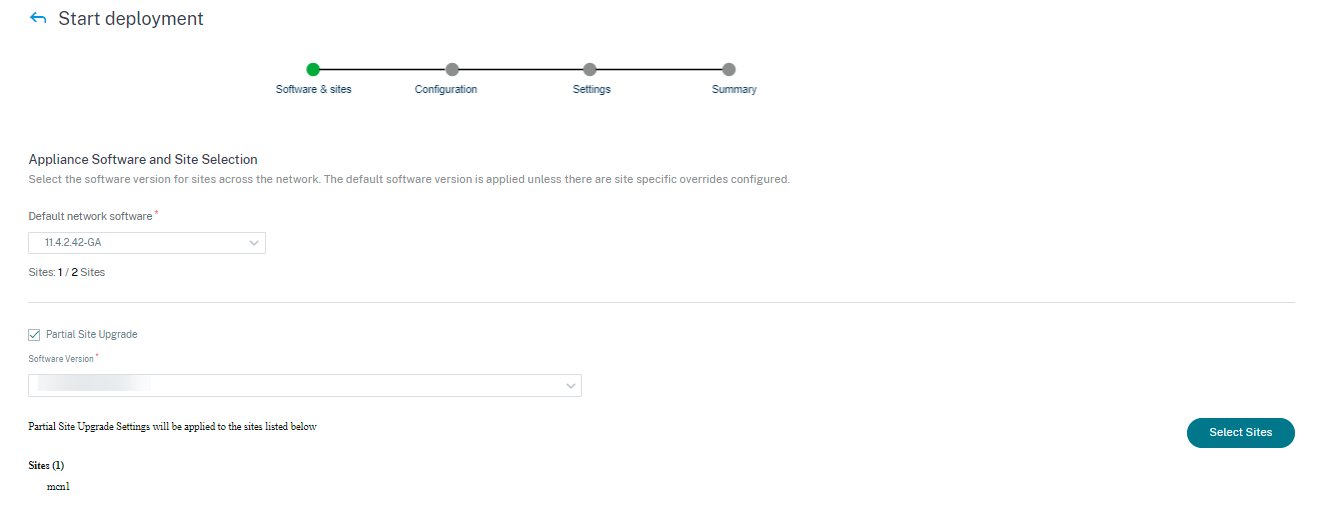
Mise à niveau partielle du
L’option de mise à niveau partielle du site est utilisée pour mettre à niveau ou rétrograder les sites sélectionnés avec une version différente. Cette option permet de tester une nouvelle version logicielle sur un site avant de la déployer sur l’ensemble du réseau.
Grâce à la fonctionnalité de mise à niveau partielle du site, les mises à niveau peuvent être échelonnées, réduisant ainsi l’impact des mises à niveau logicielles pendant les heures de bureau.
Remarque
La mise à niveau partielle du site ne peut être effectuée que lorsque tous les sites du réseau exécutent la version 11.2.2 du logiciel Citrix SD-WAN 11.2.2 ou une version supérieure.
Toute modification de configuration pour la mise à niveau partielle du site nécessite une gestion des modifications pour que les modifications prennent effet. La mise à niveau partielle du site sélectionne la version inférieure et génère la configuration correspondante. Aucune nouvelle fonctionnalité ne peut être testée lorsque le réseau est en mode de mise à niveau partielle du site.
Lorsque vous passez d’une version plus récente à une version plus ancienne à l’aide de la mise à niveau partielle du site, si une fonctionnalité n’est prise en charge que dans la nouvelle version (avec une configuration similaire présente à la fois dans la nouvelle et dans l’ancienne version), des erreurs d’audit se produisent. Par exemple, si une nouvelle appliance prenant uniquement en charge une version plus récente est sélectionnée, des erreurs d’audit s’affichent.
Pour effectuer la mise à niveau partielle du site :
-
Accédez à Déploiement de logiciels et de configurations > Déployer maintenant La page Démarrer le déploiement s’affiche.
-
Cochez la case Mise à niveau partielle du site, choisissez la version du logiciel dans la liste déroulante Version du logiciel, puis cliquez sur Sélectionner des sites pour ajouter de nouveaux sites.
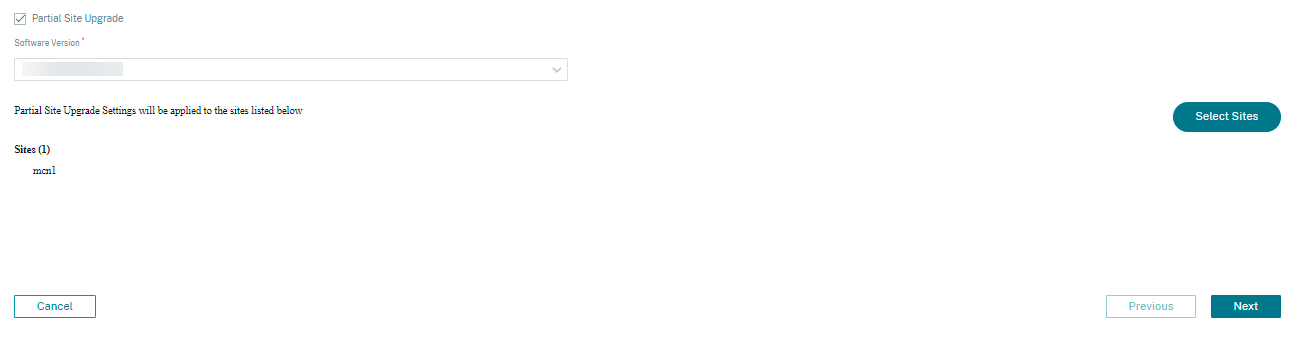
-
Sélectionnez les sites et cliquez sur Enregistrer.
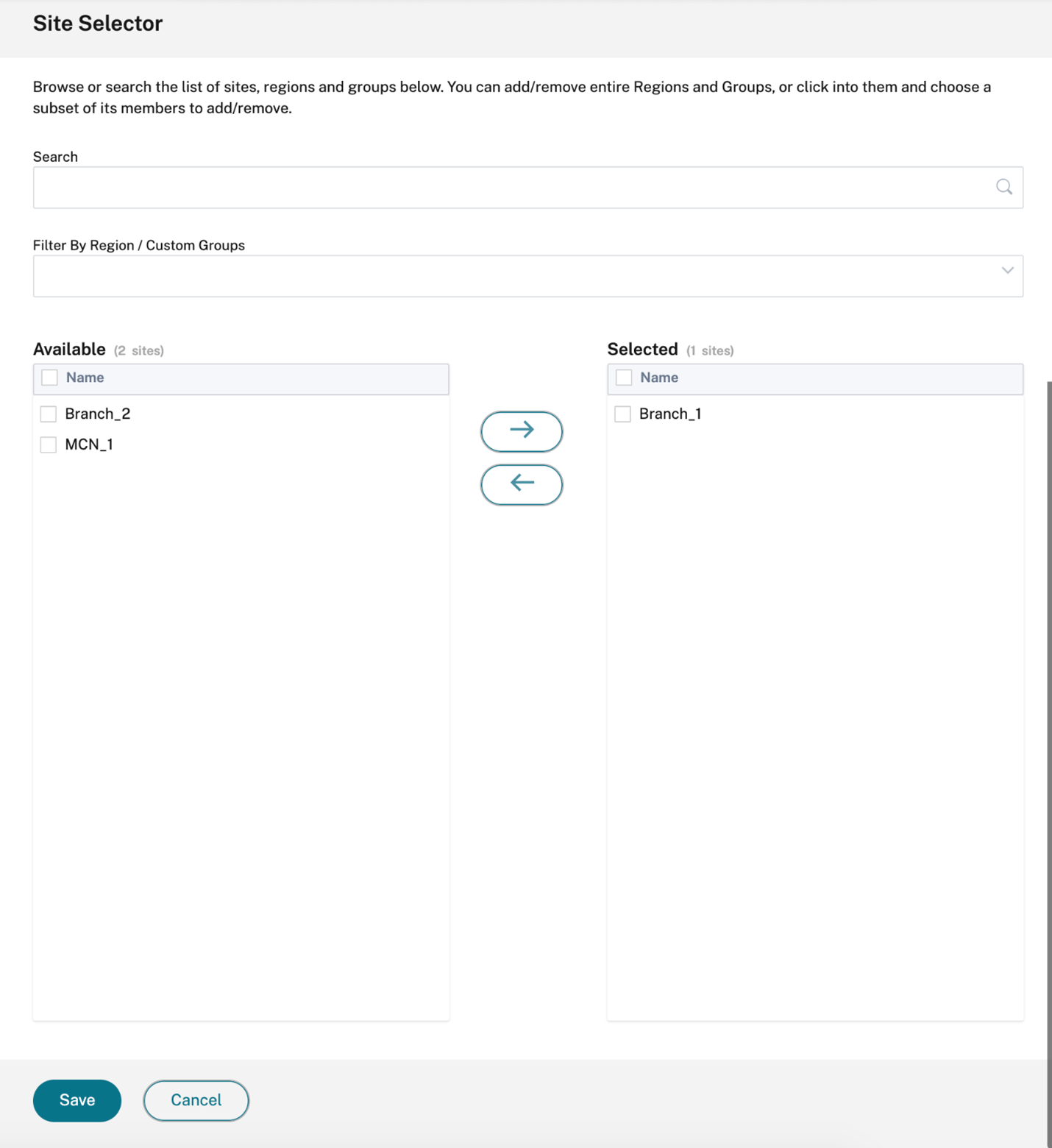
Configuration
La page de résumé des modifications de configuration fournit une différence entre la configuration précédemment activée et la configuration que vous souhaitez déployer maintenant. Le diff est affiché au format JSON. Ce résumé des modifications affiche à la fois les fonctionnalités globales et les fonctionnalités spécifiques au site.
La valeur de configuration précédente apparaît sur fond rouge avec un symbole moins et la valeur de configuration actuelle apparaît sur fond vert avec un symbole plus.
Remarque
La page récapitulative des modifications de configuration s’affiche uniquement si le réseau contient plus de 100 sites.
Lorsque vous avez terminé de valider les détails sur la page Configuration, cliquez sur Suivant.
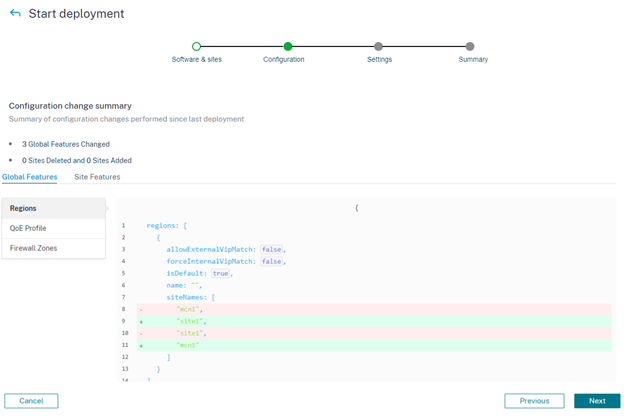
Paramètres
Cette page propose les options de déploiement supplémentaires suivantes, telles que Ignorer les paramètres incomplets et Rollback.
Ignorer les
Lorsque la case Ignorer les sites incomplets est cochée, les sites hors ligne et inaccessibles sont ignorés pendant le déploiement. Le bouton Activer maintenant est activé immédiatement après la mise en place de tous les nœuds de contrôle en ligne (MCN, RCN, Geo MCN, Geo RCN). Si l’utilisateur choisit de procéder à l’activation dans cet état, les appliances restantes sont activées une fois la phase intermédiaire terminée.
Les appliances des succursales en ligne qui ne parviennent pas à être transférées sont ignorées. Pour activer la fonctionnalité Ignorer les informations incomplètes, accédez à Déployer maintenant > Paramètres et cochez la case Ignorer les informations incomplètes
Remarque
La fonctionnalité Ignorer les éléments incomplets ne peut être activée ou désactivée qu’avant de commencer le déploiement. La configuration ne peut pas être modifiée une fois le processus de déploiement démarré.
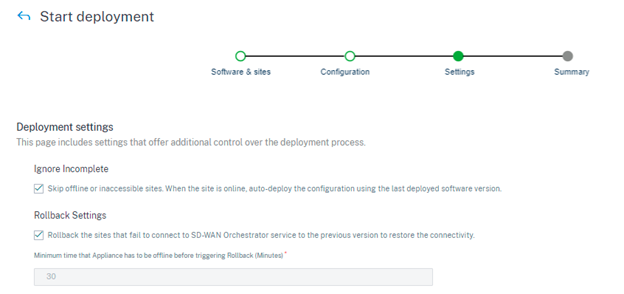
Paramètres de restauration
Lorsque la fonctionnalité Rollback Settings est activée, les sites qui ne parviennent pas à se connecter au service Citrix SD-WAN Orchestrator après avoir effectué une activation réseau (dans le cadre du déploiement) déclenchent une restauration automatique vers la version précédente (package de dernière étape) pour restaurer la connectivité.
Remarque
La restauration automatique concerne uniquement le site qui n’a pas réussi à se connecter au service Citrix SD-WAN Orchestrator et non l’ensemble du réseau.
La fonction de restauration est déclenchée uniquement lorsque l’appliance perd la connectivité du service Citrix SD-WAN Orchestrator. Il n’est pas déclenché dans les scénarios lorsque l’état du chemin virtuel baisse, etc.
Si au moins un site du réseau initie une restauration, un message d’avertissement affichant la liste des sites qui tentent de revenir en arrière et une option permettant de lancer une restauration à l’échelle du réseau de tous les sites en ligne s’affiche. Vous pouvez vérifier la progression de ces sites et appliquer les mesures appropriées.
Pour activer la fonctionnalité de restauration en cas d’erreur, accédez à Déployer maintenant > Démarrer le déploiement > Paramètres et cochez la case Rétrograder les paramètres .
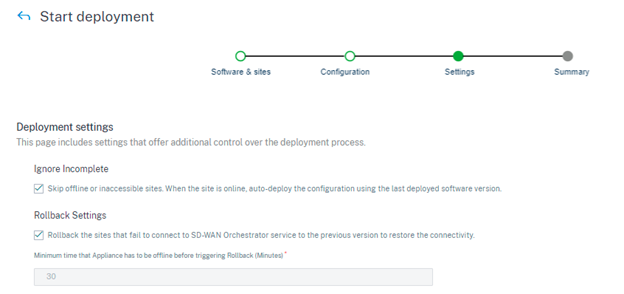
Cochez la case Paramètres de restauration pour activer la restauration automatique des sites qui n’ont pas réussi à se connecter au service Citrix SD-WAN Orchestrator après l’activation. Les paramètres de restauration peuvent être activés ou désactivés avant de démarrer le déploiement.
Lorsque le paramètre Rollback est activé, la section Rollback Devices contenant des détails sur l’état des appareils de rollback s’affiche.

Pour qu’un site déclenche une restauration automatique, il doit rester hors ligne pendant au moins 30 minutes (actuellement non modifiable) après l’activation. Si le site peut se connecter au service Citrix SD-WAN Orchestrator dans les 30 minutes, la restauration n’est pas déclenchée.
Remarque
La restauration sur les sites n’est effectuée que lorsque le site perd sa connectivité après l’activation. La restauration n’est pas déclenchée lorsque le site est en ligne et que l’activation a échoué.
Cliquez sur Suivant une fois que vous avez activé les paramètres de restauration.
Cas d’utilisation 1 : mise à niveau sans succès
Un site attend la fin de l’activation pendant une durée spécifiée avec le statut Activation.
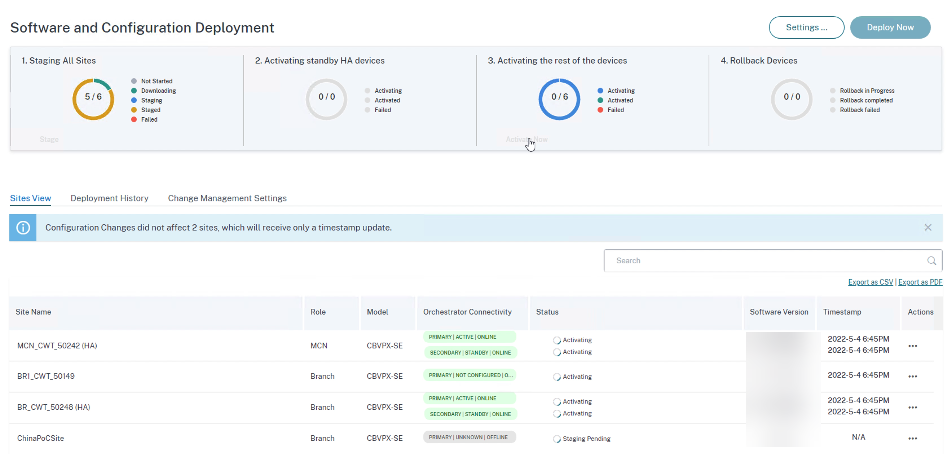
Lorsque l’appliance est hors ligne, le service Citrix SD-WAN Orchestrator attend encore 30 minutes (délai d’initialisation du rollback) pour permettre au site de se reconnecter. À ce stade, l’état indique que le délai d’activation est dépassé, en attente du lancement de la restauration (temps restant en minutes).
Après le délai d’attente de 30 minutes, l’appliance déclenche un retour automatique à la configuration précédente ou (et) au logiciel pour tenter de restaurer la connectivité du service Citrix SD-WAN Orchestrator. Le service Citrix SD-WAN Orchestrator attend 20 minutes (paramètre non configurable) pour que l’appliance se connecte au service Citrix SD-WAN Orchestrator et pendant cette période, l’état est indiqué comme Rollback en cours.
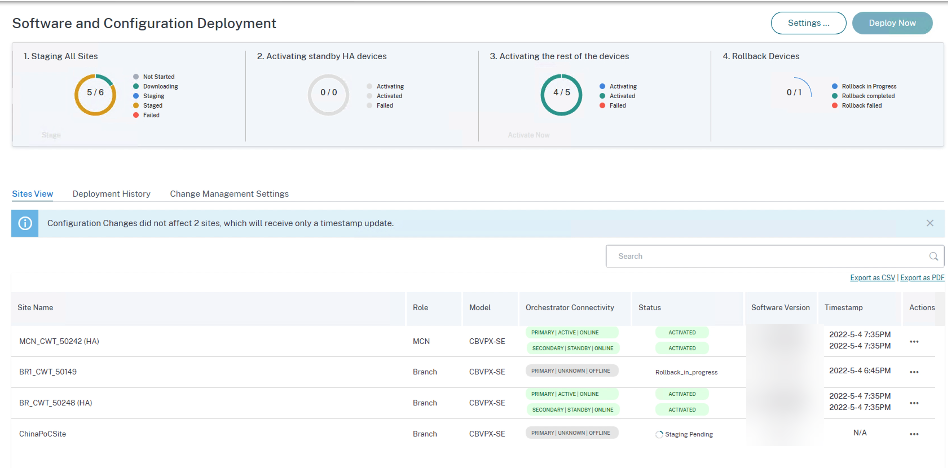
Si l’appliance ne parvient pas à se reconnecter, au cours de ces 20 minutes, le service Citrix SD-WAN Orchestrator marque l’opération de restauration comme ayant échoué et l’état est indiqué comme échec de l’activation ou échec de la restauration du périphérique.
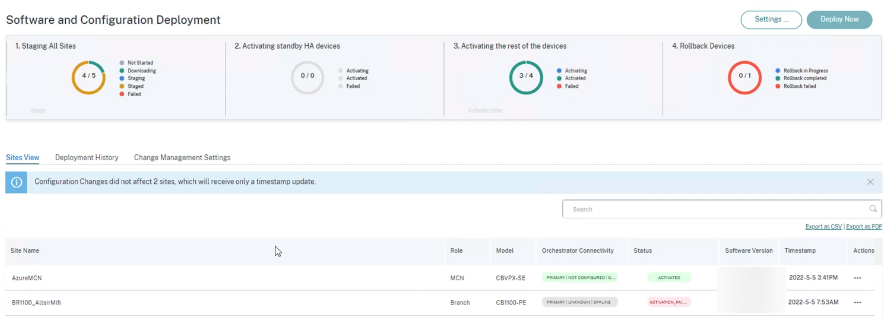
Sur le réseau, si au moins un appareil a lancé le rollback automatique, une bannière est présentée à l’utilisateur comme suit :
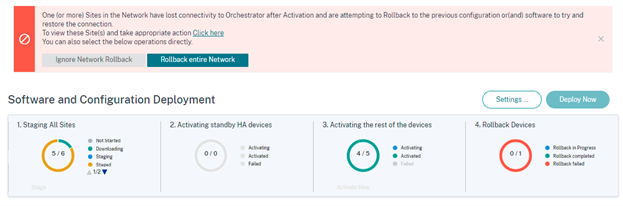
En fonction de l’état de l’activation du réseau, les options affichées effectuent les opérations suivantes :
- Ignorer la restauration du réseau
- Pour un scénario de mise à niveau sans succès : met fin au déploiement en cours.
- Annulation de l’ensemble du réseau
- Pour un scénario de mise à niveau sansaccès direct : déclenche une restauration sur tous les sites en ligne du réseau.
Vous pouvez sélectionner le lien hypertexte Cliquez ici pour afficher la liste des sites pour lesquels la restauration est en cours ou terminée et effectuer les actions ci-dessus pour cette page.
Vous pouvez également attendre que les sites qui ont déclenché la restauration réussissent ou échouent avant de décider de déclencher la restauration à l’échelle du réseau.
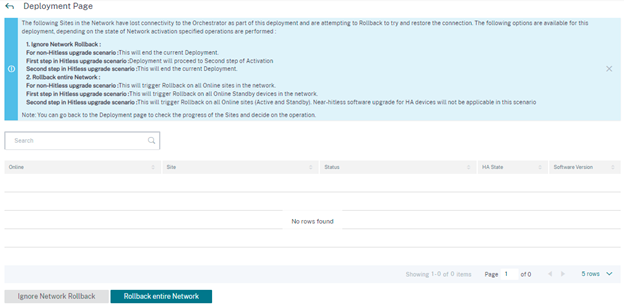
Si vous sélectionnez l’option Rétrograder l’ensemble du réseau, le message de confirmation suivant s’affiche.
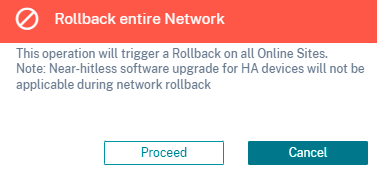
Remarque
La mise à niveau logicielle quasi automatique pour l’appliance haute disponibilité n’est pas applicable dans ce scénario. En d’autres termes, s’il existe des sites à haute disponibilité sur le réseau, le déclenchement d’une restauration à l’échelle du réseau active les deux appliances de haute disponibilité de ce site en même temps, ce qui peut provoquer une interruption du réseau.
Cliquez sur Procéder pour démarrer la restauration à l’échelle du réseau sur tous les sites en ligne.
Cas d’utilisation 2 : Hitless Upgrade
Dans le cas de la mise à niveau par Hitless, les appareils de secours seraient activés en premier, suivis des appareils actifs et non à haute disponibilité.
Dans un premier temps, si l’appliance de secours se déconnecte après l’activation et initie une restauration, les options suivantes sont disponibles :
- Ignorer la restauration du réseau
- Pour le scénario de mise à niveau Hitless : ignorez les appliances de secours qui sont hors ligne et procédez à l’activation des appliances actives.
- Première étape du scénario de mise à niveau de Hitless : le déploiement passe à la deuxième étape de l’activation.
- Deuxième étape du scénario de mise à niveau de Hitless : met fin au déploiement en cours.
- Annulation de l’ensemble du réseau
- Pour le scénario de mise à niveau Hitless : annulez toutes les appliances de secours en ligne dont l’activation est terminée et mettez fin au déploiement en cours. Aucune activation de l’appliance active et non à haute disponibilité n’est effectuée dans ce cas.
- Première étape du scénario de mise à niveau de Hitless : déclenche la restauration de tous les appareils en veille en ligne du réseau.
- Deuxième étape du scénario de mise à niveau de Hitless : déclenchez le rollback sur tous les sites en ligne (actifs et en veille). La mise à niveau logicielle quasi automatique pour les appareils à haute disponibilité n’est pas applicable dans ce scénario.
L’étape suivante de la mise à niveau automatique, à savoir l’activation d’un dispositif actif et non à haute disponibilité, consiste à suivre le même processus de restauration des erreurs, comme indiqué dans le cas d’utilisation 1 : mise à niveau sansaccès. Dans ce scénario, si vous choisissez Rollback entire Network, le rollback se déclenche pour tous les dispositifs (actifs et en veille).
Une fois que le site a terminé la restauration et se reconnecte au service Citrix SD-WAN Orchestrator, l’état de ce site indique Rolledback et les sites sont en ligne.
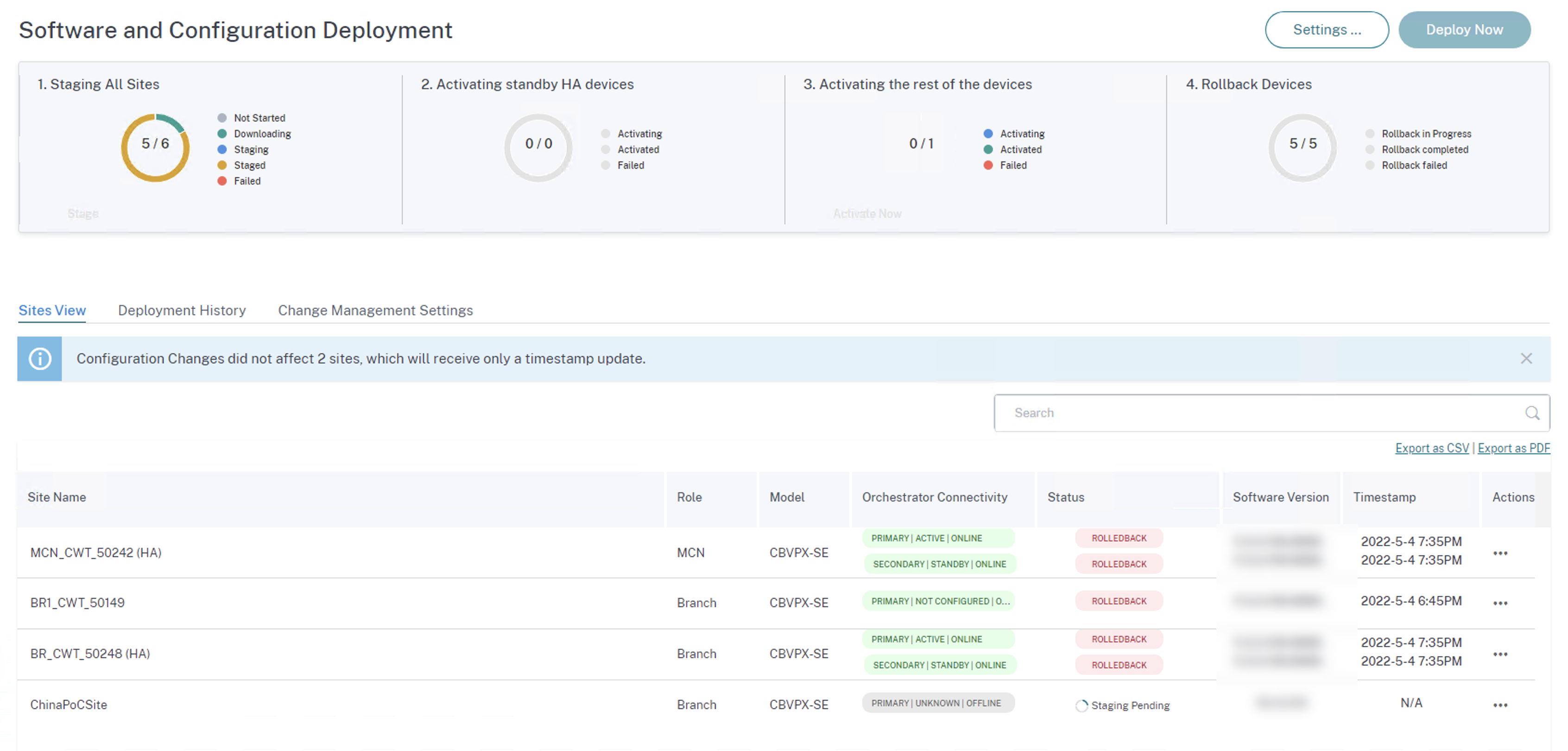
Limitation
La correction automatique pour la restauration ou la restauration des appareils et du réseau n’est pas prise en charge.
Remarque
La restauration automatique du site n’est qu’un mécanisme de sauvegarde pour tenter de restaurer la connectivité perdue au service Citrix SD-WAN Orchestrator. Si l’appliance ne parvient toujours pas à se connecter au service Citrix SD-WAN Orchestrator, vérifiez la configuration réseau de cette appliance.
Résumé
La section Résumé fournit des détails sur les paramètres de déploiement appliqués sur les pages Logiciels et sites, Configurationet Paramètres . Lorsque vous avez terminé de valider les détails sur la page Résumé, cliquez sur Déployer. Vous êtes redirigé vers la section Déploiement de logiciels et de configurations .
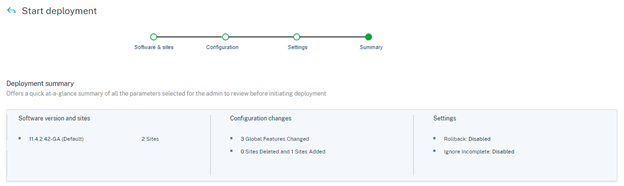
Étape
Une fois que la vérification est réussie et que vous avez cliqué sur Déployer sur la page Résumé, le processus de préparation par lequel les fichiers de configuration sont distribués à tous les appareils et sites de votre réseau est automatiquement déclenché. Par défaut, le service Citrix SD-WAN Orchestrator attend que tous les nœuds de contrôle (MCN, RCN, Geo MCN, Geo RCN) et les appliances de succursale en ligne soient mis en place avant de permettre à l’utilisateur de les activer. Dans la section Mise en place de tous les sites, vous pouvez voir la progression de la mise en scène. Les phases de la mise en scène affichées dans cette section sont les suivantes : Non démarré, Téléchargement, Préparation, Mise en scèneet Échec. Chaque phase est représentée par un code couleur unique. Le graphique en anneau fournit une mise à jour en temps réel sur l’état de la mise en scène.
Si le processus de transfert échoue sur n’importe quel site, utilisez l’option Retry Staging (Primary Device), sous Affichage des sites > Actions, puis relancez le processus de transfert. Pour les appliances HA, les options Retry staging (appareil principal) et Retry staging (périphérique secondaire) sont disponibles.
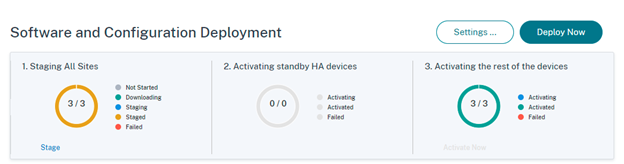
Activez maintenant
Cliquez sur Activer maintenant dans la section Activation du reste des appareils pour activer la configuration par étapes sur tous les sites du réseau.
Chaque phase d’activation est représentée par un code couleur unique.
-
Activation des périphériques HA de secours : ce graphique fournit une mise à jour en temps réel sur les appliances de secours pour les appareils SD-WAN déployés en mode haute disponibilité. Pour vous prémunir contre les défaillances logicielles de l’instance SD-WAN, vous pouvez choisir de déployer l’instance en mode haute disponibilité, ce qui permet de déployer deux instances SD-WAN en mode veille actif. Citrix recommande de déployer des instances en mode haute disponibilité pour les réseaux de production.
-
Activez les autres appareils : ce graphique fournit une mise à jour en temps réel sur les appliances autonomes SD-WAN et les appliances précédemment actives qui sont passées en mode veille. En mode autonome, une seule instance SD-WAN est déployée. Si l’instance SD-WAN échoue en raison d’un problème avec le microprogramme SD-WAN ou l’infra Azure sous-jacent, vous ne pouvez pas contacter les ressources déployées derrière l’instance SD-WAN dans Azure. En d’autres termes, l’instance se comporte en mode échec de blocage.
Pour plus d’informations sur les modes autonome et haute disponibilité, voir Cas d’utilisation du déploiement.
Lorsque la fonction Rollback settings est activée, une section supplémentaire Rollback Devices s’affiche. Pour plus d’informations sur la restauration, consultez la section Paramètres de restauration.

Dans cet article
- Passer à l’ancienne vue de déploiement
- Paramètres
- Déployez maintenant
- Déploiement logiciel et configuration
- Correction automatique pour la configuration et la mise à niveau logicielle
- Mise à niveau logicielle HA quasi sans perturbations
- Vue des sites
- Historique du déploiement
- Modifier les paramètres de gestion
- Vérifiez la configuration
- Workflow de déploiement